Eclipse配置Maven的详细步骤
发布: 更新时间:2022-10-18 22:28:07
一、下载安装Maven
1、首先第一步去官网下载一个Maven。下载网址:Maven官网

2、将下载的文件解压到你的目录,以编辑模式打开conf目录下的settings.xml文件。
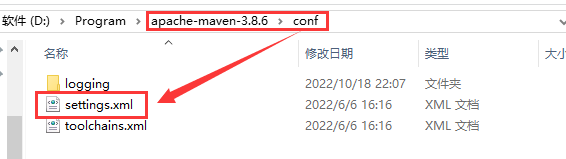
3、找到mirrors标签,将其修改成阿里云镜像(否则在新建springboot项目的时候,下载jar包会很慢)
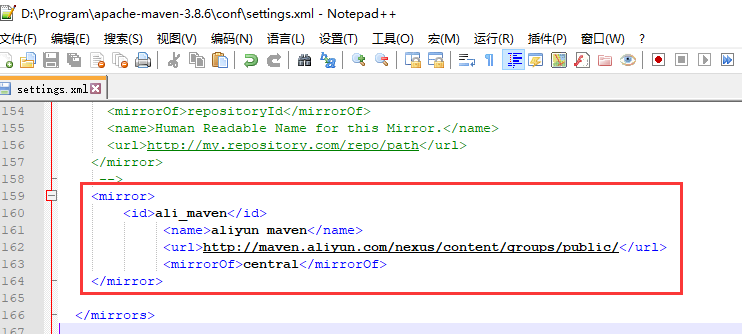
具体代码如下:
<mirror>
<id>ali_maven</id>
<name>aliyun maven</name>
<url>http://maven.aliyun.com/nexus/content/groups/public/</url>
<mirrorOf>central</mirrorOf>
</mirror>4、修改maven本地仓库位置(如果不修改一般默认在:C:UsersAdministrator.m2 epository)。
使用localRepository标签,标签中存放要保存的maven本地仓库的位置,文件路径自定义,但不能出现中文。

二、配置maven环境变量
新增变量名:MAVEN_HOME
变量值:D:\Program\apache-maven-3.8.6 // 要根据自己的实际路径配置
变量名:Path
变量值:%MAVEN_HOME%\bin
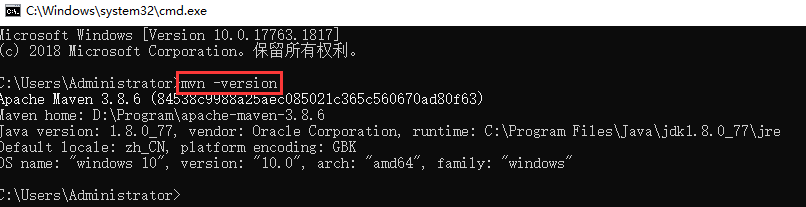
三、配置Eclipse中的maven
1、点击Eclipse中的window->Preferences,找到Maven点击Installations选项。

2、点击Add ,输入Maven安装的主目录,名字会自动配置,之后点击finish即可。
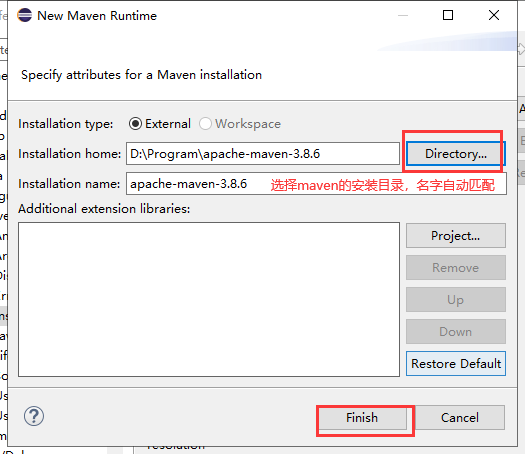
3、勾选刚才配置的maven的路径,点击apply应用。
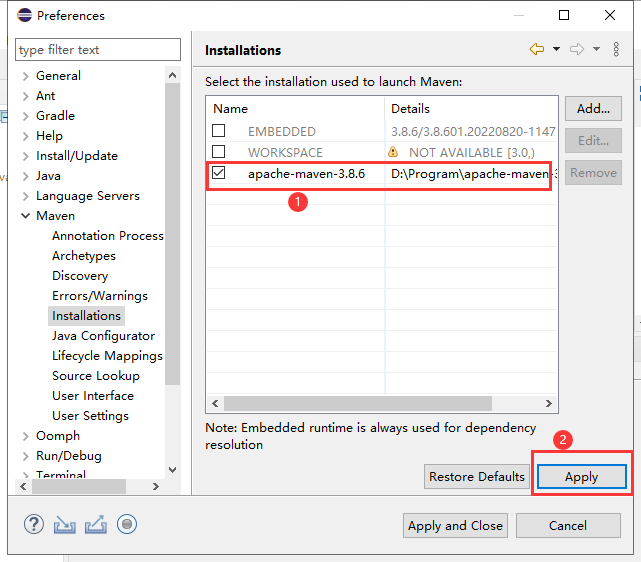
4、接下来点击 User Settings。
添加 Global Settings 目录,该目录要选择Maven安装文件里的conf文件夹下的 settings.xml 文件,紧接着我们点击 Update Settings 你会发现 Local Repository 下面的路径变成了我们修改后的也就是 maven本地仓库 的位置,然后我们点击 Apply 即可。
(最好将User Settings目录选择的与Global Settings一致)
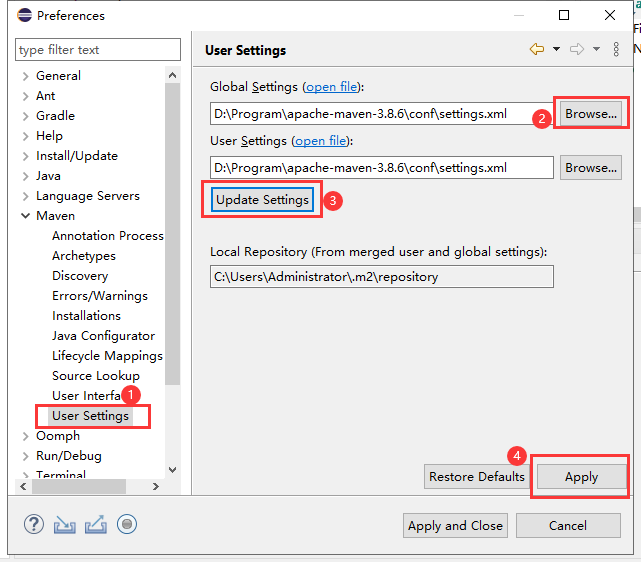
这样maven就配置好了。
-
1
原神3.8心海武器推荐 原神3.8心海带什么武器
-
2
阴阳师寻迹骰怎么获得 阴阳师寻迹骰获得方法
-
3
王者荣耀妄想都市观光怎么获得 王者荣耀妄想都市观光活动
-
4
阴阳师新召唤屋和幕间皮肤效果怎么样 阴阳师新召唤屋和幕间皮肤获取方法介绍
-
5
羊了个羊7.26攻略 羊了个羊7月26日怎么过
-
6
崩坏星穹铁道求不得成就攻略介绍 崩坏星穹铁道求不得成就怎么获得
-
7
崩坏星穹铁道去吧阿刃成就攻略介绍 崩坏星穹铁道去吧阿刃成就怎么获得
-
8
时空中的绘旅人罗夏生日有什么复刻 绘旅人罗夏生日礼包复刻一览
-
9
银河境界线武器强度怎么看 银河境界线武器强度排行攻略
-
10
阴阳师红蛋蛋限时福利怎么获得 阴阳师再结前缘版本福利介绍










